Não pode esperar abril de 2021 para experimentar o Ubuntu 21.04? Para sua sorte, imagens diárias do Ubuntu estão sendo publicadas sobre o novo lançamento. Essas imagens não são muito estáveis, por isso têm um pouco de erros. No entanto, se você está morrendo de vontade de colocar as mãos no Ubuntu Hirsuite Hippo (21.04) mais cedo, esta é a maneira de fazer isso.
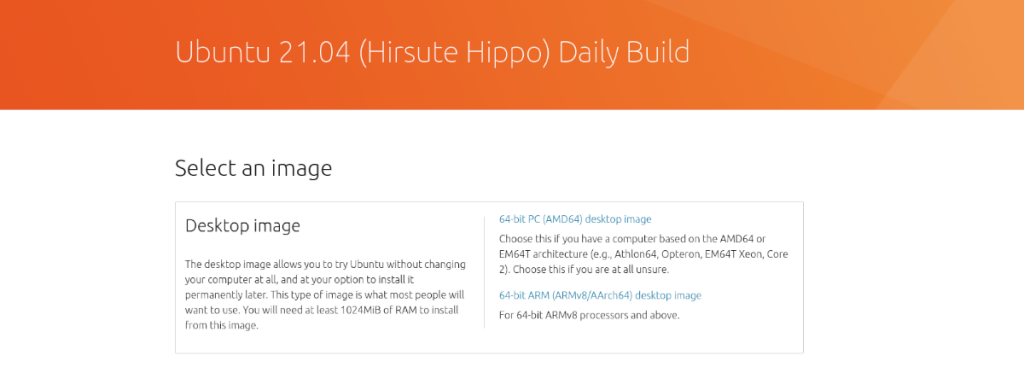
Neste guia, veremos o que são compilações diárias do Ubuntu, como fazer o download das imagens 21.04 mais recentes e como instalar a nova versão. Para começar, certifique-se de ter uma unidade flash USB de 4 GB (ou maior), bem como uma conexão de Internet decente.
O que são compilações diárias do Ubuntu?
As compilações diárias do Ubuntu são imagens que a Canonical lança todos os dias como um instantâneo do sistema operacional durante o desenvolvimento. Usar as imagens diárias significa poder experimentar novos lançamentos com antecedência. Ele também permite que membros da comunidade ajudem com relatórios de erros e até contribuam com códigos.
As compilações diárias do Ubuntu 21.04 começaram a aparecer desde o lançamento do Ubuntu 20.10. É um sinal de que o trabalho no próximo lançamento começou. Se você quiser experimentar o Ubuntu 21.04 antes de abril, as compilações diárias são sua melhor aposta.
Observe que as compilações diárias do Ubuntu são destinadas a usuários intermediários do Linux. Somente instale o Ubuntu 21.04 antes do lançamento se você estiver familiarizado com o funcionamento do Ubuntu e souber como consertar algo se der errado!
Baixando a última compilação diária 21.04
As imagens de compilação diária do Ubuntu 21.04 estão disponíveis na página oficial de “Imagens de CD” do Ubuntu . Nessa página, você encontrará um link HTTPS direto para 21.04, bem como vários outros arquivos, como o arquivo de soma de verificação SHA256 e outros.
Para baixar a versão mais recente do Ubuntu 21.04, vá para a página de imagens do CD do Ubuntu . Uma vez na página, procure o link “ao vivo diariamente” e selecione-o. Em seguida, clique na pasta “atual” para acessar os arquivos de imagem mais recentes.
Uma vez dentro da pasta “atual”, role até encontrar “hirsute-desktop-amd64.iso”. Este arquivo é o arquivo ISO oficial do Ubuntu 21.04. Quando você o encontrar, clique nele com o mouse para iniciar o processo de download.
Não quer baixar o arquivo ISO 21.04 mais recente com seu navegador da web? Abra uma janela de terminal e use o comando wget para baixar a imagem ISO 21.04 do Ubuntu mais recente diretamente para o seu PC Linux.
wget http://cdimage.ubuntu.com/daily-live/current/hirsute-desktop-amd64.iso -O ~ / Downloads / hirsute-desktop-amd64.iso
O arquivo ISO tem 3,0 GB de tamanho, portanto, deve levar alguns minutos para ser concluído. Quando o processo for concluído, vá para a próxima seção do guia para criar um instalador USB ativo.
Criando o instalador 21.04 USB

Você precisará de um instalador USB para configurar o Ubuntu 21.04 em seu PC Linux. Para criar um instalador USB, siga as instruções passo a passo descritas abaixo.
Passo 1: Cabeça sobre a Etcher.io , fazer download e instalar a última versão da ferramenta USB / SD piscar. Em seguida, abra-o em seu computador.
Passo 2: Encontre o botão “Flash from file” no Etcher e selecione-o com o mouse. Em seguida, navegue até o arquivo ISO do Ubuntu 21.04.
Etapa 3: Localize o “Flash!” e clique nele para fazer o flash do Ubuntu em sua unidade flash USB. Quando o processo estiver concluído, reinicie na BIOS do seu PC para inicializar a partir do USB.
Instalando o Ubuntu 21.04 antecipadamente
Quando o instalador do Ubuntu 21.04 iniciar, você verá uma mensagem de boas-vindas. Nesta mensagem de boas-vindas, haverá dois botões. Selecione o botão que diz “Instalar Ubuntu” para iniciar o instalador. Em seguida, siga as instruções passo a passo abaixo.
Etapa 1: Depois de clicar no botão “Instalar Ubuntu”, você precisará selecionar o layout do teclado. Para fazer isso, verifique a lista de opções de teclado do idioma de sua preferência. Em seguida, clique em “Continuar”.
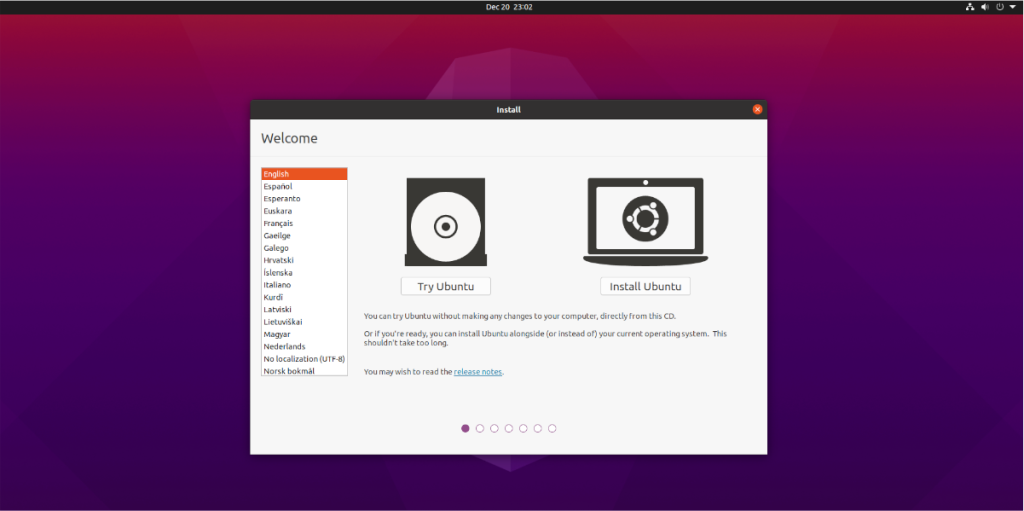
Etapa 2: Na página “Atualizações e outros softwares”, marque as caixas de seleção que refletem como você deseja que o Ubuntu 21.04 seja. Em seguida, clique no botão “Continuar”.
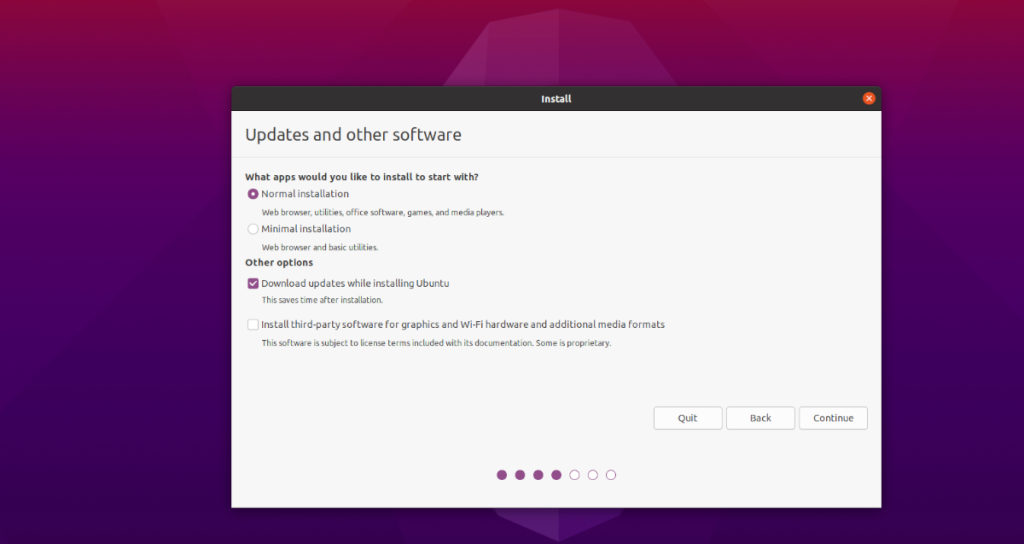
Etapa 3: na página de tipo “Instalação”, há apenas duas opções para escolher, em vez de 3, como nas versões estáveis do Ubuntu. Para obter os melhores resultados, selecione o botão “Apagar disco e instalar o Ubuntu”.
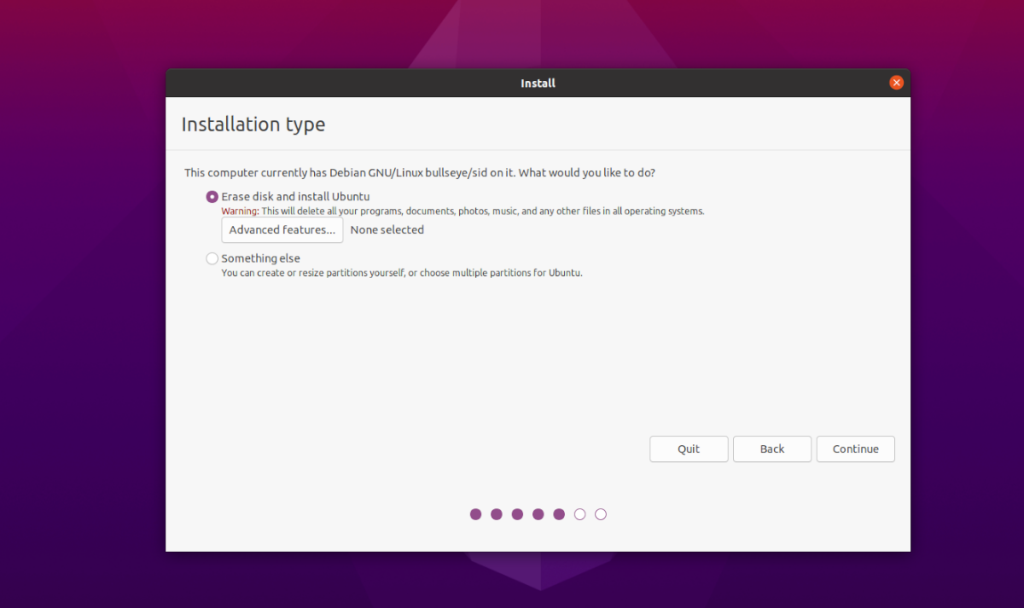
Esta opção irá limpar seu disco rígido e instalar a versão anterior do Ubuntu 21.04. Apenas selecione o botão “Outra coisa” se você for um especialista e souber como particionar manualmente o seu disco Ubuntu.
Etapa 4: Após selecionar o tipo de instalação, um mapa-múndi aparecerá. Usando este mapa, escolha o local em que você mora para que o Ubuntu possa atribuir um fuso horário para a nova instalação. Clique em “Continuar” quando terminar.
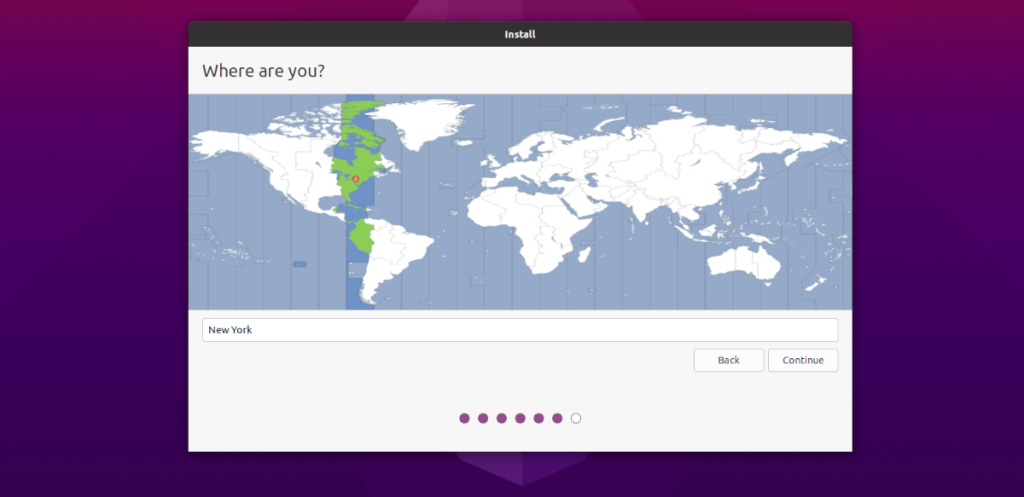
Etapa 5: agora você deve configurar sua conta de usuário, senha e nome de computador. Usando a IU, configure as informações da sua conta. Em seguida, clique em “Continuar” para avançar para a próxima página.
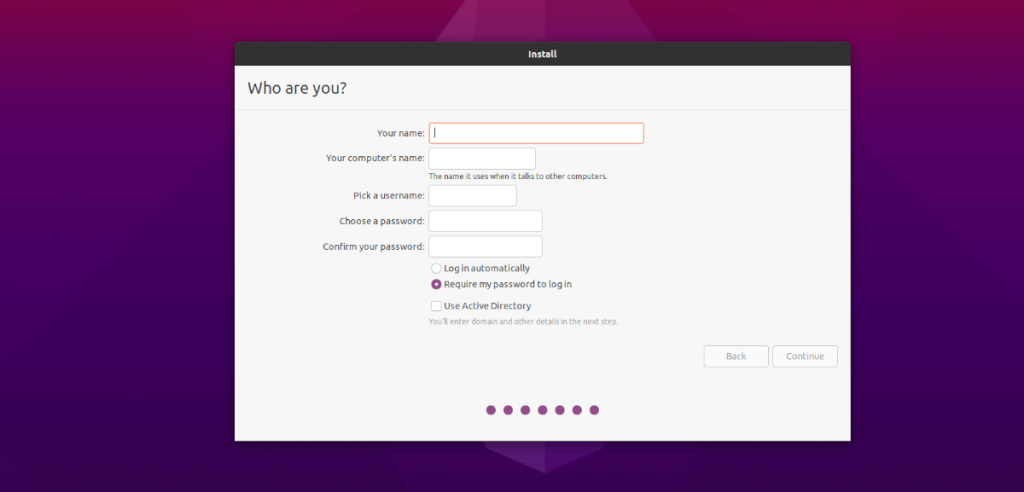
Depois de configurar seu nome de usuário, fuso horário e tudo isso, o Ubuntu 21.04 finalizará a instalação em seu computador. Não deve demorar mais do que 20 minutos. Quando o processo for concluído, você receberá uma notificação de que a instalação foi concluída!
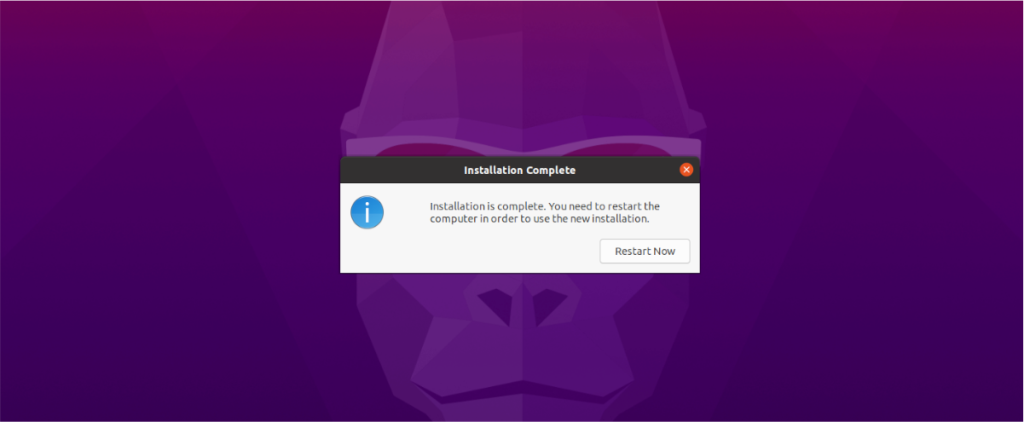

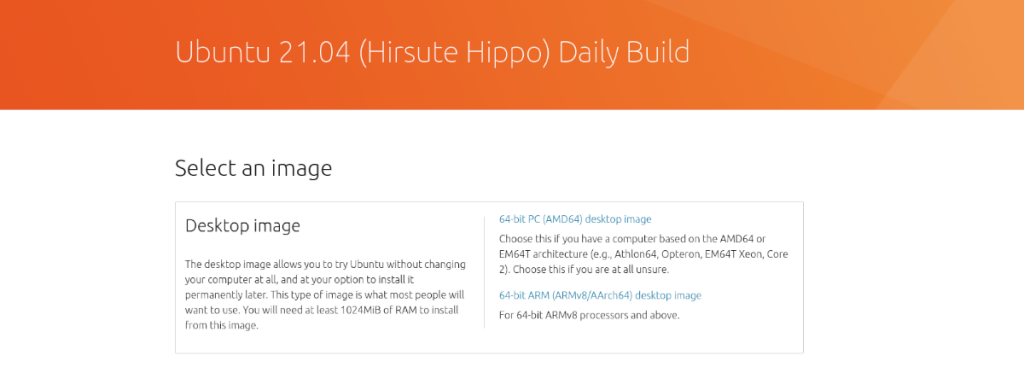

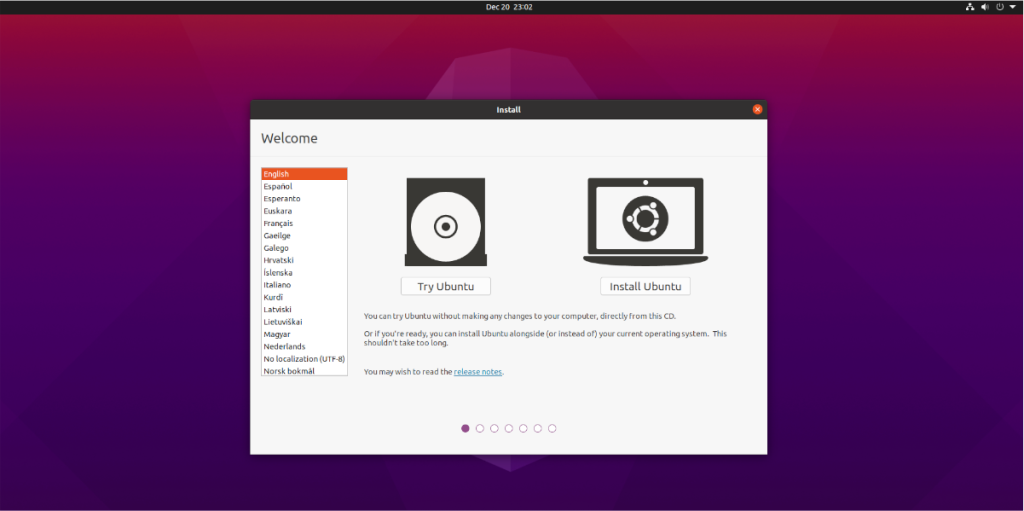
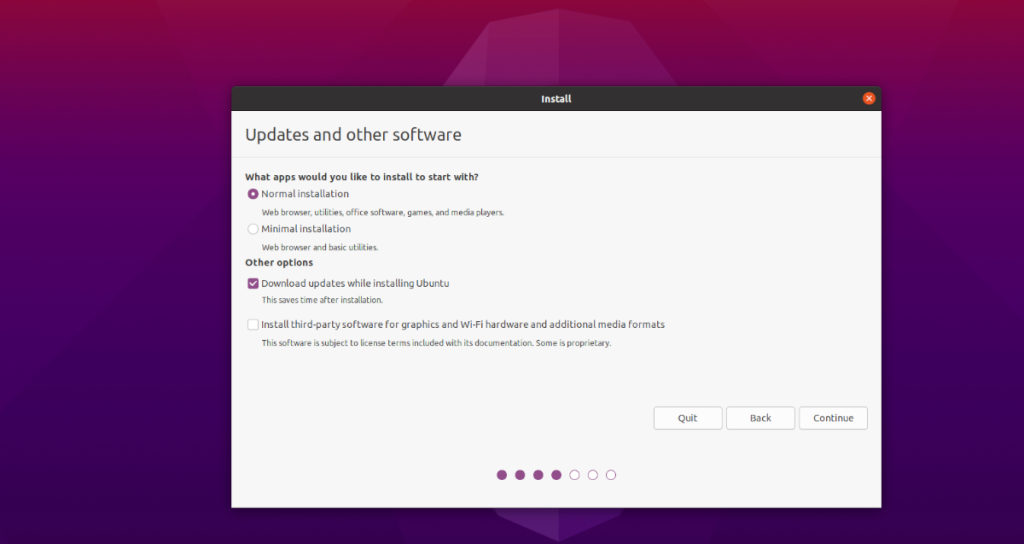
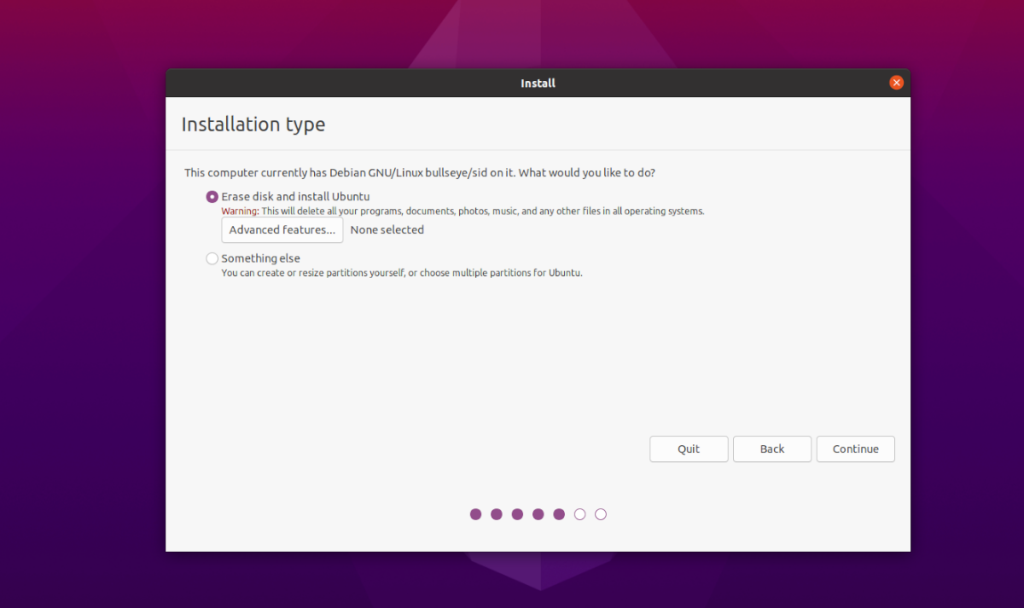
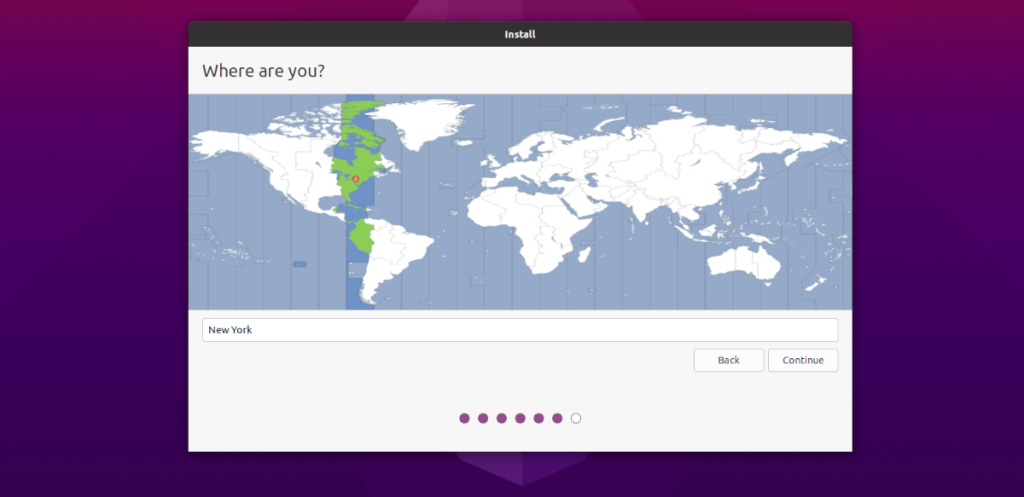
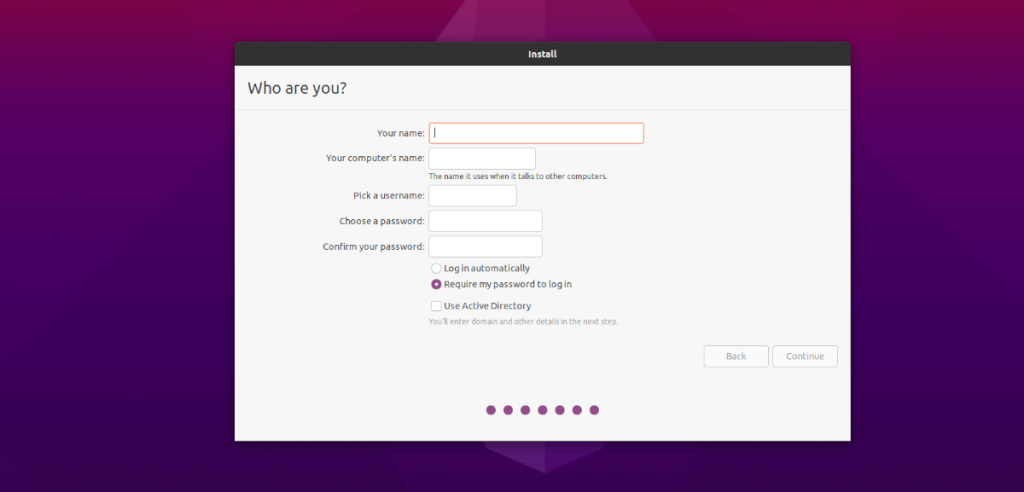
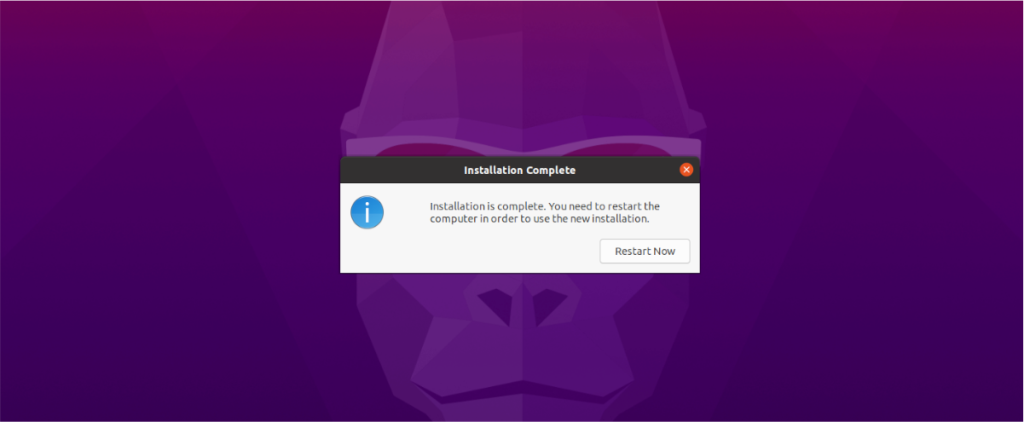
![Baixe o FlightGear Flight Simulator gratuitamente [Divirta-se] Baixe o FlightGear Flight Simulator gratuitamente [Divirta-se]](https://tips.webtech360.com/resources8/r252/image-7634-0829093738400.jpg)






![Como recuperar partições perdidas e dados do disco rígido [Guia] Como recuperar partições perdidas e dados do disco rígido [Guia]](https://tips.webtech360.com/resources8/r252/image-1895-0829094700141.jpg)
